Die Zwei-Faktor-Authentifizierung ist ein wichtiger Bestandteil der Sicherheits-Features von Benutzerkonten, da diese eine weitere Sicherheitebene etablieren. Die Zwei-Faktor-Authentifizierung ist über unterschiedlichste Applikationen realisierbar und kann in diesem Beispiel mit einem Smartphone oder via E-Mail genutzt werden.
Wie wir diese bei WordPress etablieren und aktivieren, möchte ich Ihnen hier kurz vorstellen:
Als Erstes benötigen wir Zugang zu unserer WordPress-Admin-Seite (https:://wordpressURL/wp-admin/), bei der wir uns mit unserem Benutzerkonto anmelden.
Installation der Zwei-Faktor-Authentifizierung
Nun brauchen wir eine geeignete Applikation. Wir nutzen hier den Google Authenticator, den wir bei den Plugins herunterladen und direkt im Anschluss in demselben Bereich „aktivieren“ können:

Des Weiteren ist die Aktivierung der Applikation im Benutzerkonto nötig:
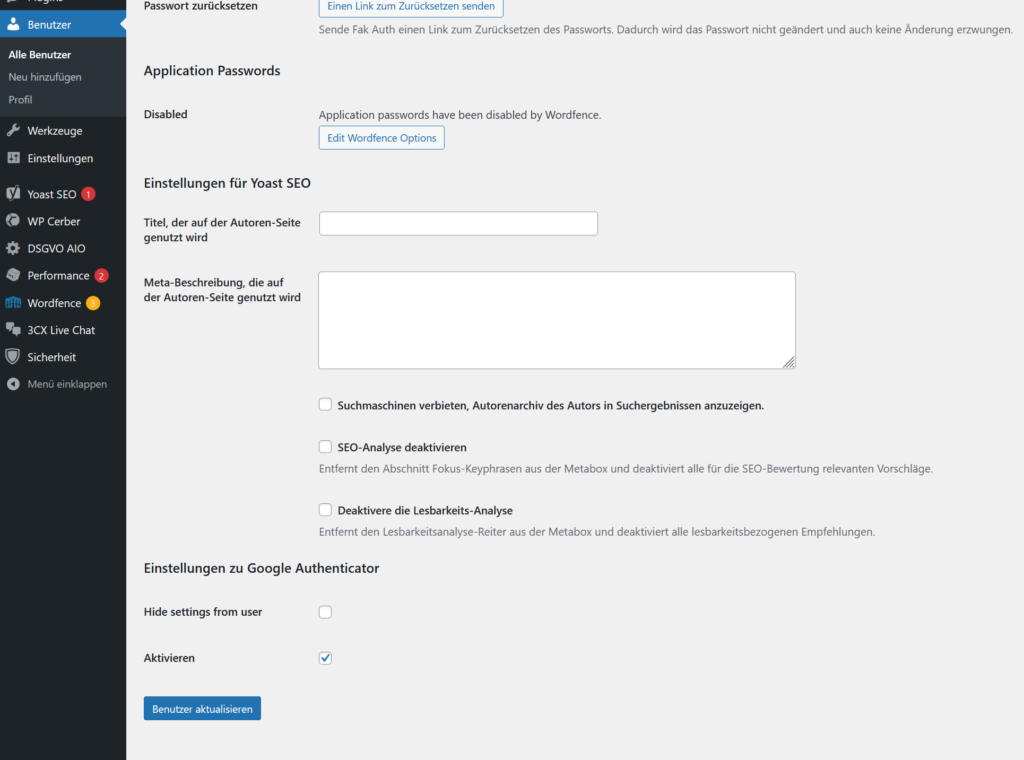
Ebenfalls aktivieren wir das gewünschte Sicherheits-Feature in den Sicherheitseinstellungen von WordPress:
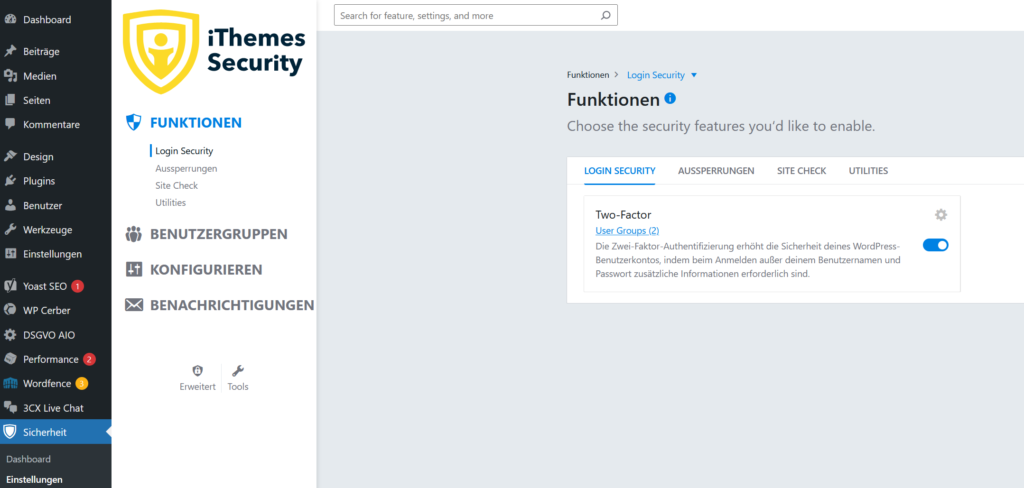
Hier ist auch die Konfiguration der Zwei-Faktor-Authentifizierung zu finden. Zusätzlich lässt sich bei „Setup Flow“ durch anklicken ein Haken aktivieren, der die User bei der Anmeldung über das neue Sicherheits-Feature informiert:
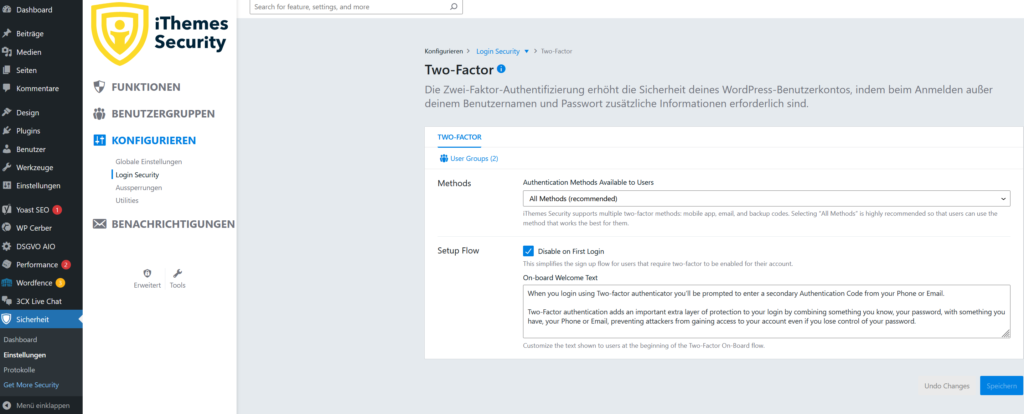
4) Die Zusatzoption Konfigurieren, unter Sicherheit -> Konfigurieren -> Login Security
Nun erscheint in den Benutzer-Einstellungen ein neuer Reiter mit den „Two-Factor Authentication Options“. Hier kann definiert werden, über welches Medium die Authentifizierung statt finden soll und welche Option primär genutzt wird.
Durch die Google Authenticator App ist es möglich einen QR-Code zu scannen, wodurch automatisch in routinierten Zeitabständen ein neuer Authentifizierungs-Code generiert wird und an die Handy-App und das dazugehörige Programm zur Verifizierung übermittelt wird. Dadurch werden statische-Passwörter vermieden die lange in Mail-Postfächern verweilen und dadurch eventuell ihre Integrität verloren haben.
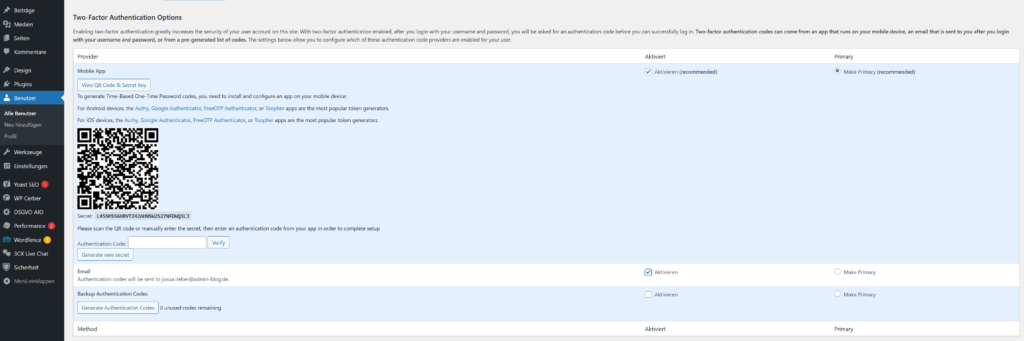
5) Die Art der Zwei-Faktor-Authentifizierung auswählen, unter Benutzer -> Alle Benutzer -> Benutzer bearbeiten -> Two-Factor Authentication Options
Wenn wir auch Sie beim Aufbau eines eigenen WordPress Servers oder dem Managed Hosting eines WordPress Serves unterstützen können, dann nehmen Sie gerne Kontakt auf.
Weitere interessante Beiträge sind hier auf unserem Blog zu finden.
